חסום
אתרים להורדת תכנים, תוכנות ומשחקים, חסומים פעמים רבות לכניסה.
לחסימות יש סיבות רבות. לפעמים מדובר באתר שהאבטחה בו לא מספקת, לפעמים מדובר באתר המספק תכנים ותוכנות באופן לא חוקי. “הודעת השגיאה” המופיעה על המסך משמשת להודיע על החסימה, ולא תמיד מתארת את הסיבה המדוייקת לחסימה.
פתרון חינמי שבדרך כלל עובד, הוא להתחבר לאינטרנט מהמחשב/לפטופ – דרך חיבור האינטרנט של הטלפון הנייד hotspot. אתרים רבים של הורדת תכנים, לא חסומים אצל ספקי האינטרנט הסלולרים.
חיבור אינטרנט למחשב/לפטופ דרך חיבור האינטרנט של הטלפון הנייד, מאפשר גם לגלוש בכל מקום. לדוגמא: על חוף הים. חיבור כזה, גם בטוח יותר מגלישה דרך וואי-פאי ציבורי של מלון או בית קפה.
VPN גלישה דרך סרבר נוסף, היא שיטה מקובלת לעקיפה של חסימה של מדינה או אזור. לדוגמא: אתרים חסומים בסין, או שירות הניתן רק בארץ מסויימת לדוגמא אפליקציה שניתן להוריד רק בארה”ב. חיבור הויפיאן מאפשר לגשת דרך האינטרנט לסרבר שאינו חסום וניתן להגיע אליו דרך חיבור האינטרנט, ואז מהסרבר ההוא גולשים לכתובת החסומה (לדוגמא: אם הסרבר בארצות הברית – ניתן לגלוש דרכו לאתרים חסומים בסין, וכן לקבל שירות והורדת תכנים שניתנים רק לגולשים בארה”ב). אולם כתבה זו עוסקת בחסימה מסוג אחר, שוי.פי.אן לא יעיל כנגדה. כיוון שמדובר בחסימה של הדפדפן וכן של ספק האינטרנט הביתי.
דוגמא
מי שפעם ראשונה נתקל בנושא, אתן דוגמא.
אתר האינטרנט kolompc.com מאפשר הורדת תוכנות.
אם תגלשו לכתובת זו בבראוזר של כרום במחשב או בלפטופ, תקבלו את המסך הזה:
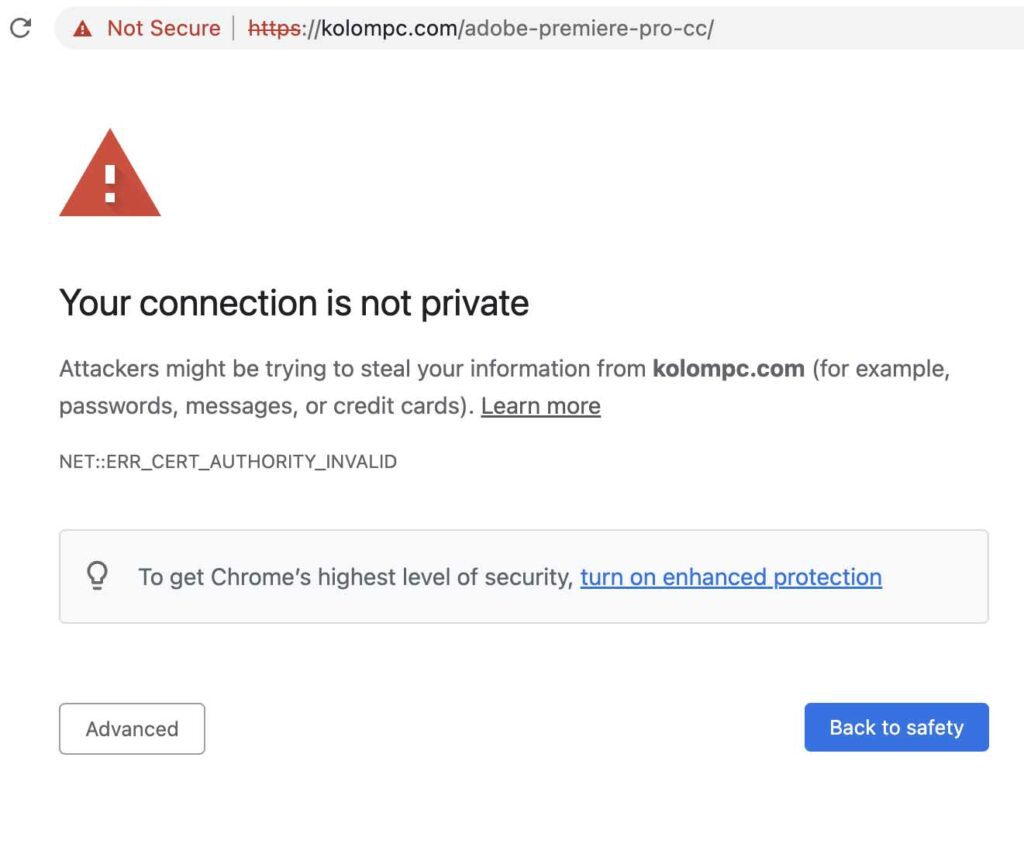
פתיחת החסימה של דפדפן האינטרנט כרום, קלה. לוחצים על כפתור ה Advance בתחתית המסך. לאחר הלחיצה נפתח טקסט נוסף. בתחתיתו יש לינק לאפשרות:
pcoceed to kolompc.com anyway (unsafe)
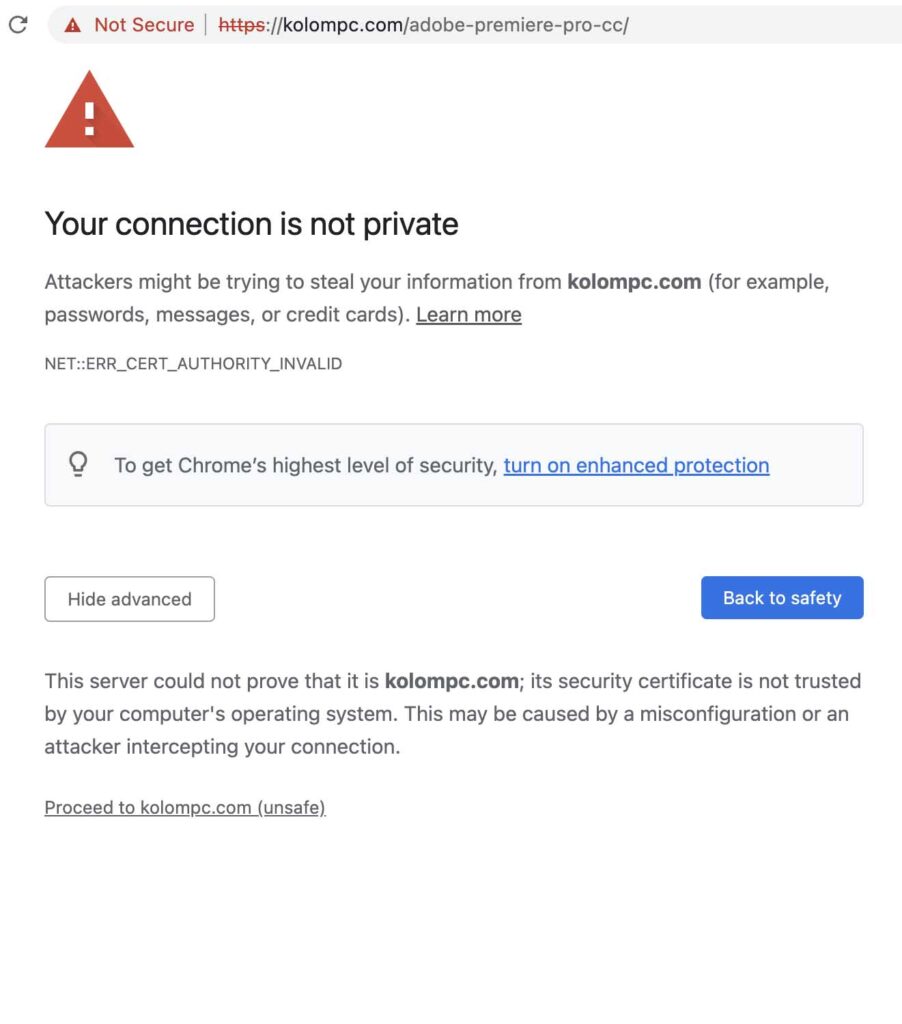
אלא שכשלוחצים על הלינק, ופותחים את החסימה של כרום, מגיעה חסימה חדשה – של ספק שירות האינרנט הביתי. בדוגמא שבתמונה – בזק :
מה עושים ?
נכנסים להגדרות / setting של מכשיר הטלפון הנייד.
בוחרים בלשונית connections חיבורים.
מדליקים את כפתור ה Wifi. מוודאים שגם כפתור חיבור האינטרנט הסלולרי דולק 4G/5G – אייקון: חץ מצביע מעלה ולצידו חץ מצביעה מטה.
לאחר מכן גוללים בחיבורים ללשונית שנקראת: Mobile Hotspot and Tethering
מדליקים את כפתור ה Mobile Hot Spot
לוחצים על הכותרת Mobile Hot Spot וכך נכנסים לעמוד ההוט-ספוט בו מופיע שם הרשת המשודרת מהנייד, וסיסמת הכניסה (בעמוד זה ניתן גם לערוך ולשנות את שם הרשת והסיסמא).
וזהו.
חוזרים למחשב/לפטופ. נכנסים במחשב/לפטופ לאזור חיבור הוואי-פאי. בוחרים את רשת המובייל. מקלידים את הסיסמא, ומתחברים.
והנה האתר החסום, פתוח בגלישה דרך חיבור האינטרנט של ספק הסלולר.
הפיכת הטלפון לראוטר wifi בתמונות
נכנסים להגדרות / setting של מכשיר הטלפון הנייד.
בוחרים בלשונית connections חיבורים.
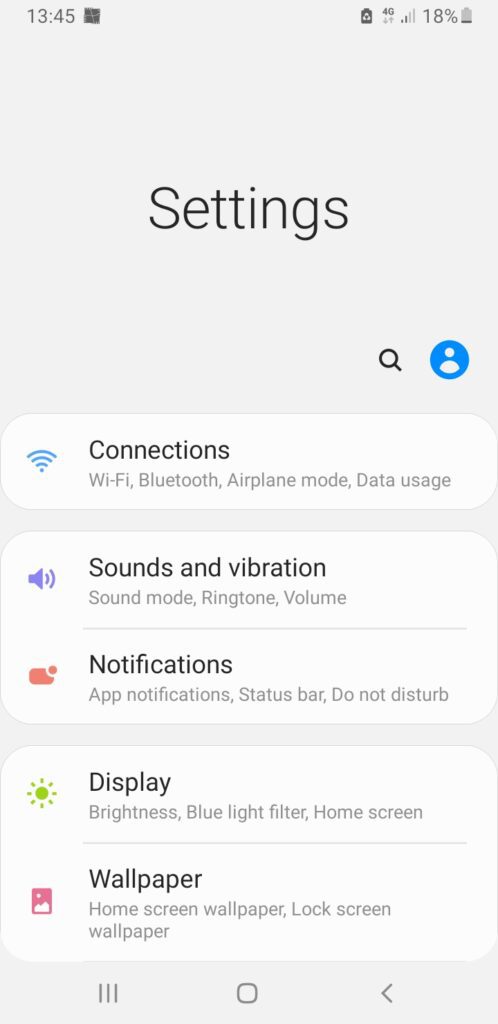
מדליקים את כפתור ה Wifi. מוודאים שגם כפתור חיבור האינטרנט הסלולרי דולק 4G/5G – אייקון: חץ מצביע מעלה ולצידו חץ מצביעה מטה.
לאחר מכן גוללים בחיבורים ללשונית שנקראת: Mobile Hotspot and Tethering
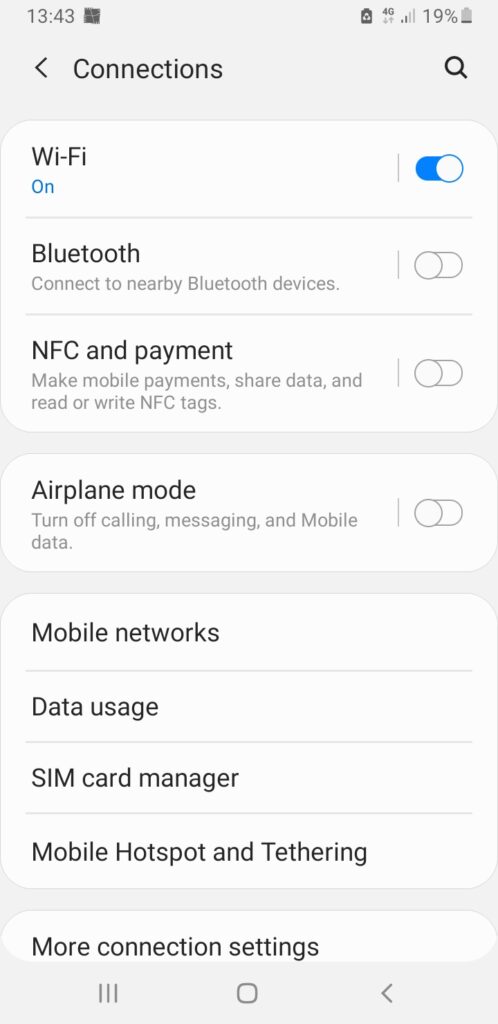
מדליקים את כפתור ה Mobile Hot Spot
בתמונה ניתן לראות את הכפתור בצד הימני: כבוי -באפור. בתמונה שאחריה: דולק בכחול.
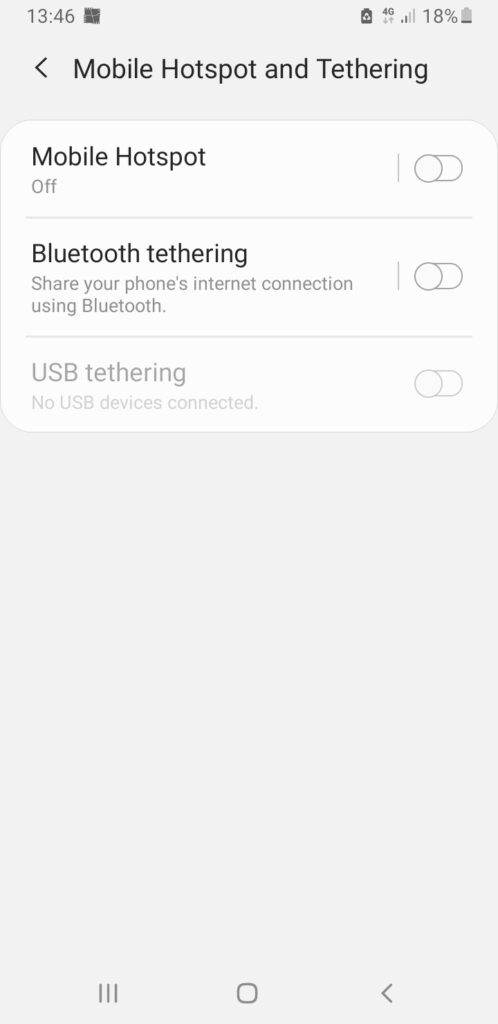
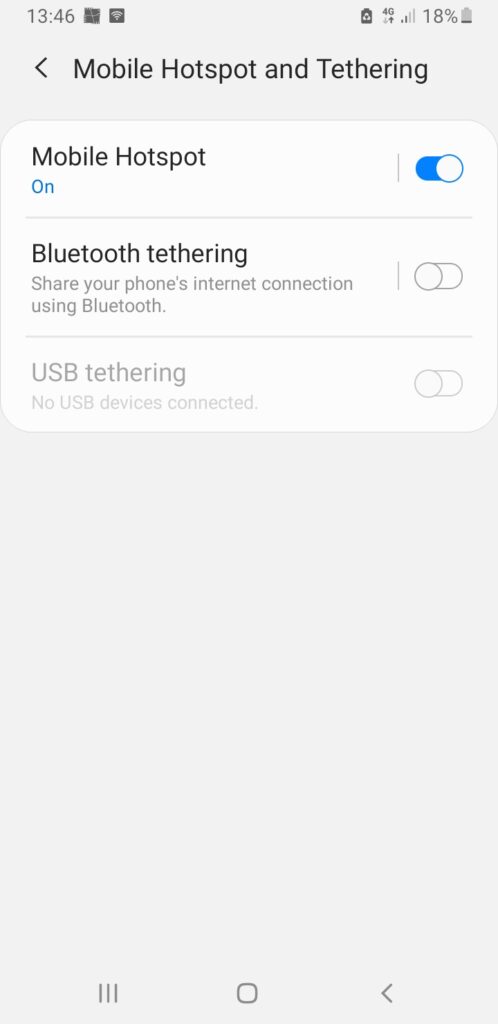
לוחצים על הכותרת Mobile Hot Spot וכך נכנסים לעמוד ההוט-ספוט בו מופיע שם הרשת המשודרת מהנייד, וסיסמת הכניסה (בעמוד זה ניתן גם לשנות את שם הרשת והסיסמא.
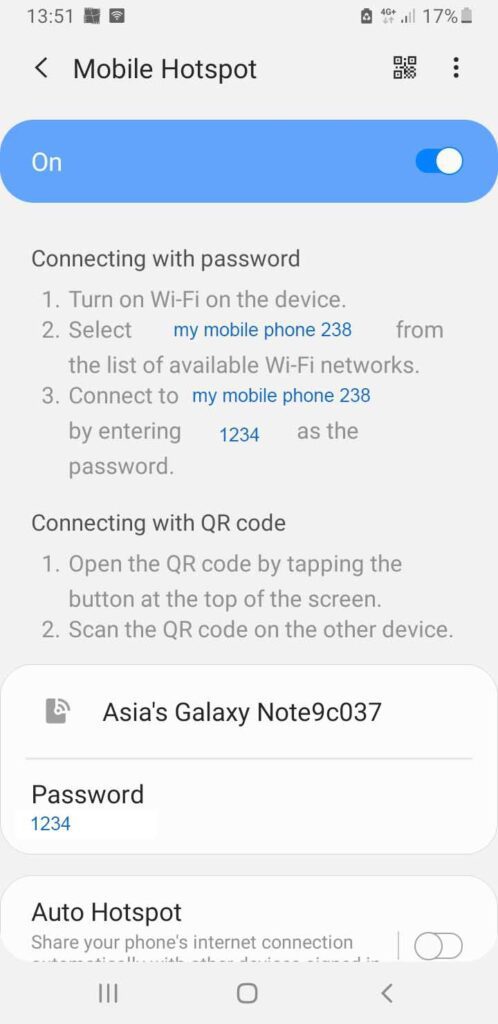
חוזרים למחשב/לפטופ. נכנסים במחשב/לפטופ לאזור חיבור הוואי-פאי. בוחרים את רשת המובייל. מקלידים את הסיסמא, ומתחברים. והנה האתר החסום, פתוח בגלישה דרך חיבור האינטרנט של ספק הסלולר
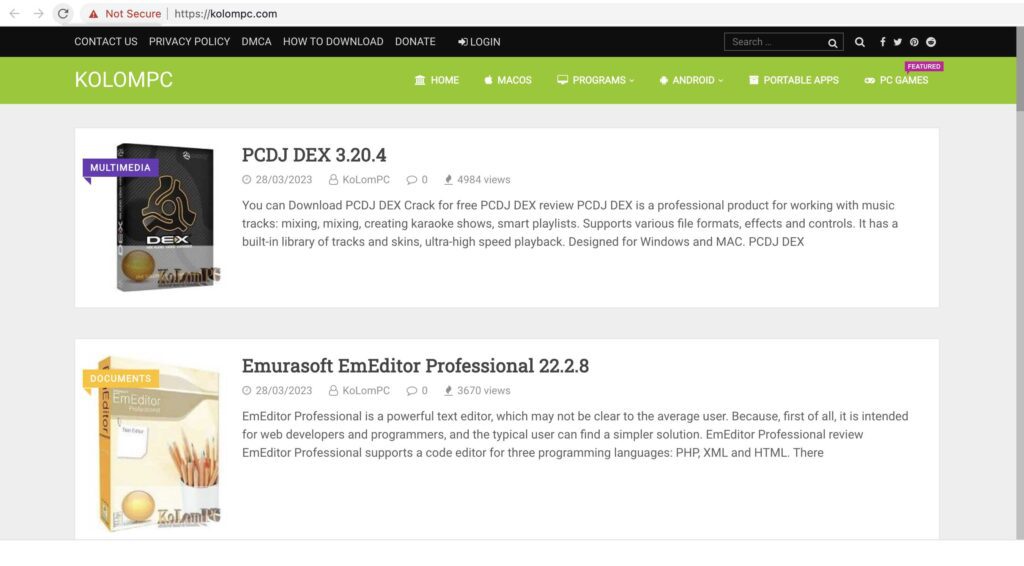
לבעלי טלפון עם תפריט בעברית
הוט ספוט – נקודת גישה אישית:
כיצד להגדיר ‘נקודת גישה אישית’ ב-iPhone או ב-iPad – Apple Support
‘נקודת גישה אישית’ מאפשרת לכם לשתף את חיבור הנתונים הסלולריים של ה-iPhone או ה-iPad (Wi-Fi + Cellular) כשאין לכם גישה לרשת Wi-Fi.
https://www.y4pc.co.il/02-20-guides/how-to-set-up-a-personal-hotspot-on-your-iphone-or-ipad.html



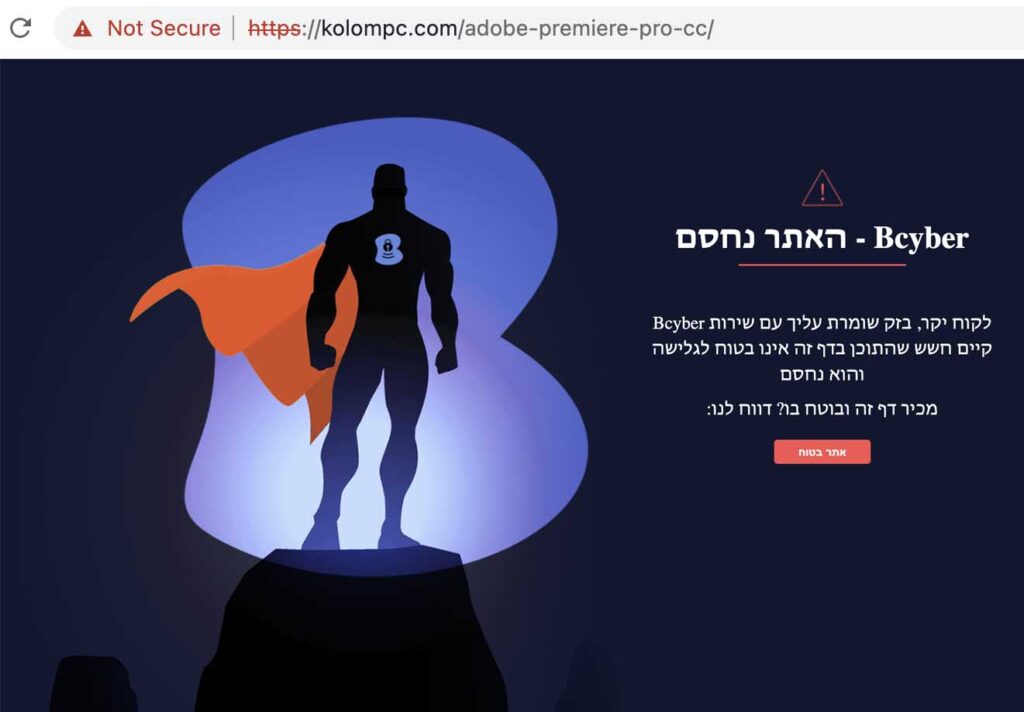


תגובה אחת